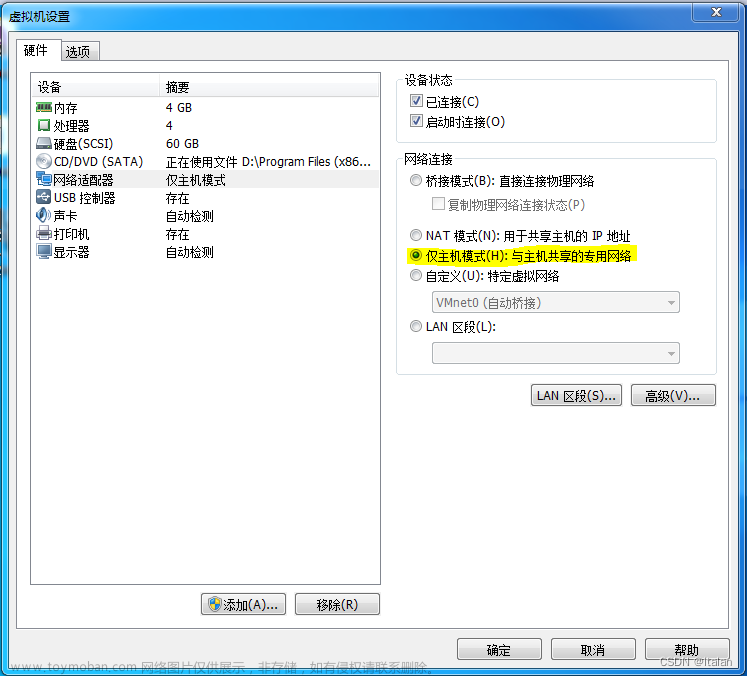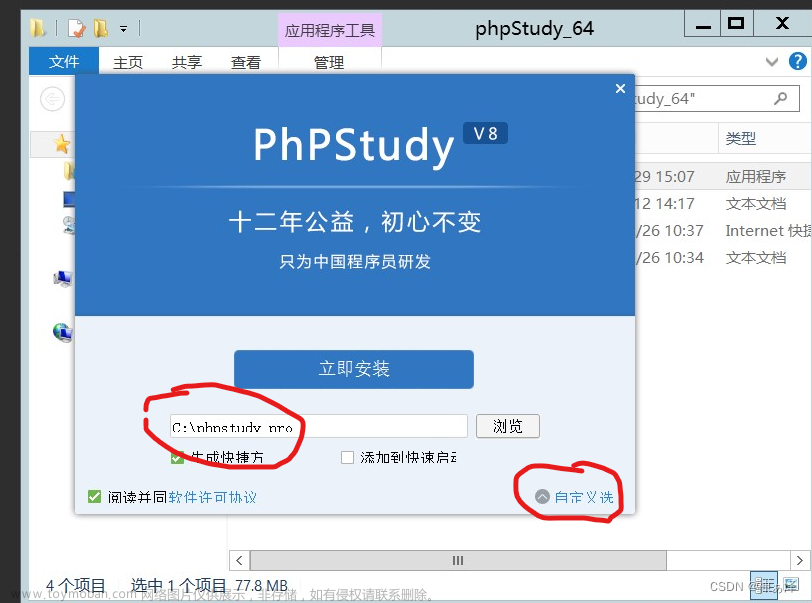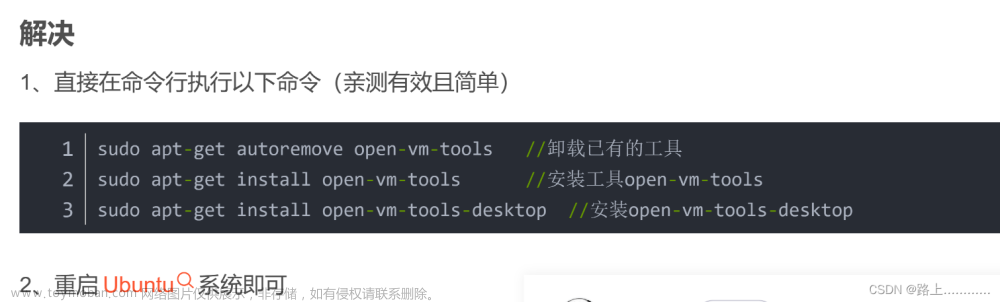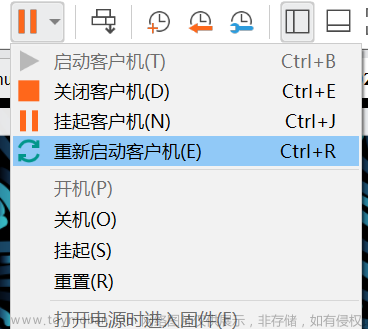VMware虚拟机与本地主机进行磁盘共享
前提
虚拟机版本为Windows10(专业版,不是可能有问题)
本地主机为家庭版或学生版(此版本会有问题,但有替代方式)
最好是专业版
VMware操作
1.关闭防火墙,全部关闭。
2.打开电脑属性
3.点击共享-》高级共享-》权限
4.如果没有everyone,就添加
权限选择完全控制,然后应用确定。
5.打开cmd
输入lusrmgr.msc(只有专业版可以打开)
如果不是专业版,可以跳过这一步。
点击用户-》administrator
密码要复杂密码,否则不行。推荐admaiN@1234类型的密码。
设置完密码,点击属性,将禁用解开。
6.如果虚拟机的windows不是专业版,可以将自己用户的密码设置复杂。
其中自己的用户的权限必须是管理员。
可以用管理员方式打开cmd,输入
net localgroup administrators 用户名 /add
本地主机操作
1.打开cmd
2.输入 net use K: \\IP\C$
IP为虚拟机IP,可以通过虚拟机打开cmd,输入ipconfig命令得出。
这个K,本地磁盘一定要没有K,如果有K,换一个没有的字母。
3.输入虚拟机设置的用户名和密码
经过虚拟机操作第五步的,输入的用户名是administrator
密码是第五步的密码
如果没有经过第五步操作,输入自己虚拟机设置的用户名和密码。
问题排查
1.操作完成后,如果没有报错,请检查本地磁盘是否多出一个磁盘,如果没有,请执行以下操作。
复制\IP\C$,然后粘贴到如下图
点击回车,输入虚拟机的用户名和密码。
再点击回车。
会出现磁盘内容。
2.如果出现系统错误5,拒绝访问。
建议将虚拟机换成windows10专业版。文章来源:https://www.toymoban.com/news/detail-447797.html
3.如果出现用户被禁用。
请返回虚拟机第五步操作,解除禁用。文章来源地址https://www.toymoban.com/news/detail-447797.html
到了这里,关于VMware虚拟机与本地主机进行磁盘共享(详解)的文章就介绍完了。如果您还想了解更多内容,请在右上角搜索TOY模板网以前的文章或继续浏览下面的相关文章,希望大家以后多多支持TOY模板网!